现在大部分电脑都是win10系统,有些用户在玩游戏时常常会遇到内存不足问题,接下来小编就给大家介绍一下怎么自定义虚拟内存大小。
具体如下:
-
1. 首先第一步鼠标右键单击【此电脑】图标,在弹出的菜单栏中根据下图箭头所指,点击【属性】选项。

-
2. 第二步打开【系统】窗口后,根据下图箭头所指,点击【高级系统设置】选项。
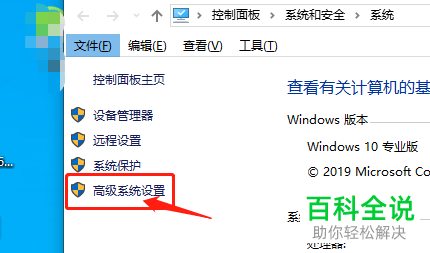
-
3. 第三步打开【系统属性】窗口后,根据下图箭头所指,点击【性能】菜单中的【设置】选项。
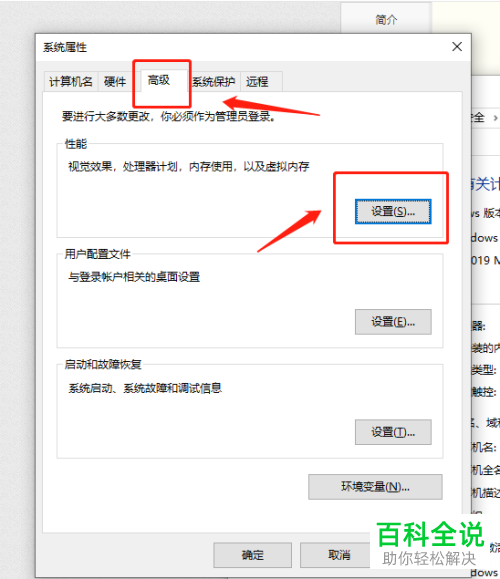
-
4. 第四步打开【性能选项】窗口后,根据下图箭头所指,点击【高级】。

-
5. 第五步在【高级】页面中,根据下图箭头所指,点击【虚拟内存】菜单中的【更改】选项。

-
6. 最后在弹出的【虚拟内存】窗口中,先勾选【自定义大小】,接着根据下图箭头所指,按照需求输入初始大小、最大值,然后依次点击【设置-确定】选项即可。
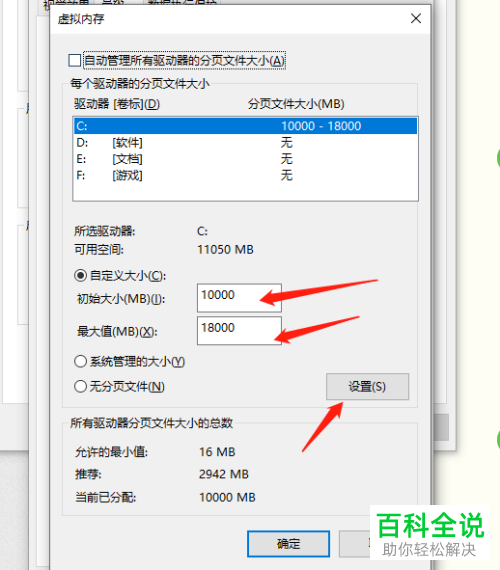
-
以上就是win10系统怎么自定义虚拟内存大小的方法。
